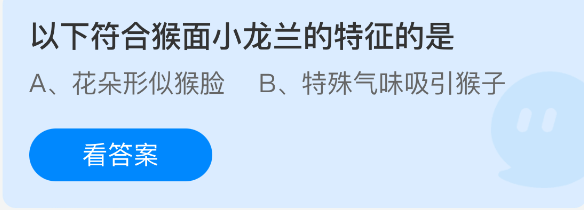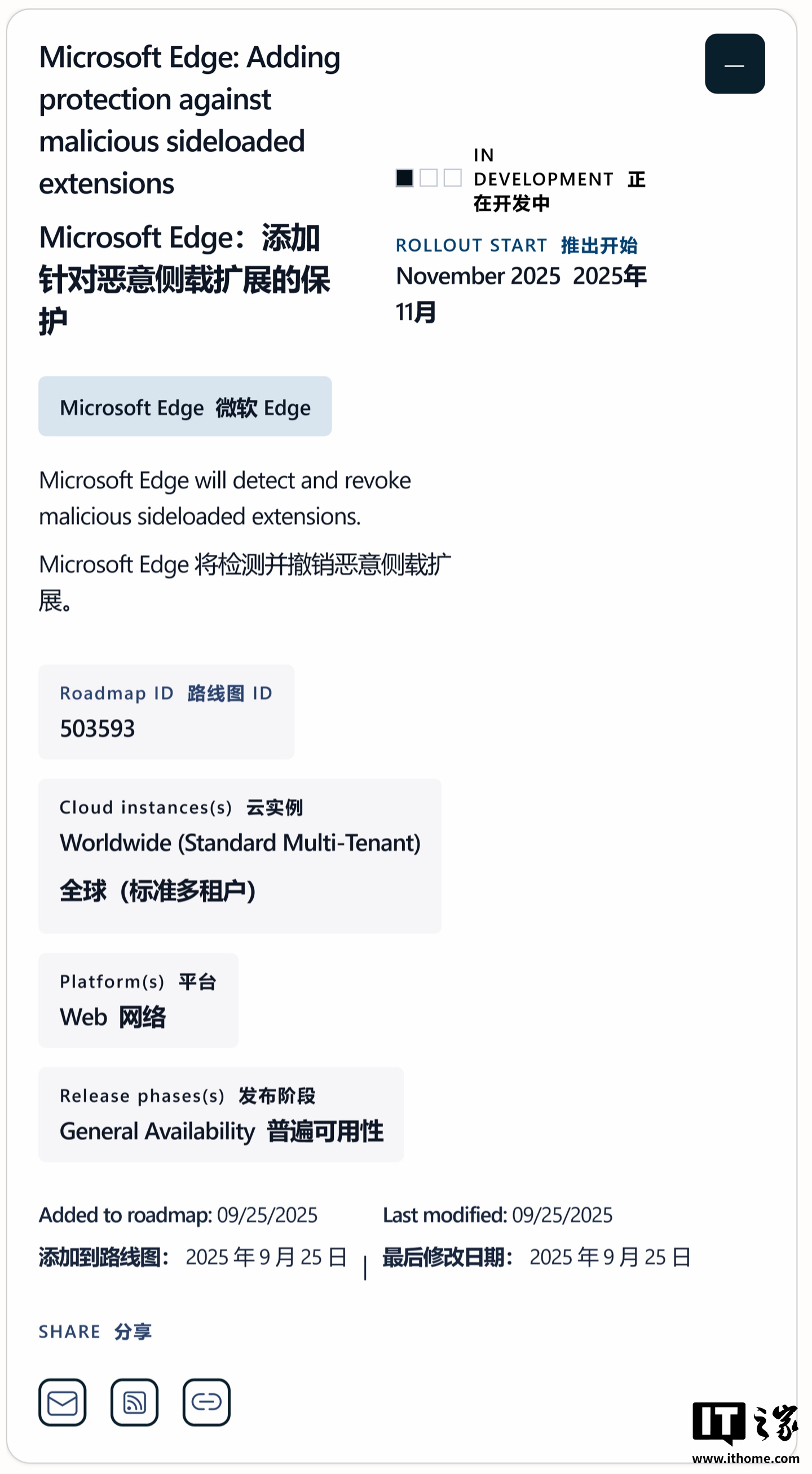剪映怎么添加画中画-剪映添加画中画的方法

剪映是一款集成了丰富音乐、音效、字体和动态贴纸资源的视频编辑软件,能够满足用户多样化的创作需求。其特色功能“一键成片”与ai智能剪辑技术,可自动分析素材内容并生成个性化的视频作品,极大提升了剪辑效率。同时,剪映支持多平台导出,提供4k高清输出与无水印分享,并与抖音平台深度结合,实现素材快速上传与热门音乐同步更新,让视频创作更加专业、高效、有趣。下面由华军小编为大家介绍剪映如何添加画中画功能以及具体的操作方法。
第一步
启动剪映专业版,双击打开软件,进入主界面后点击“开始创作”,进入编辑界面。
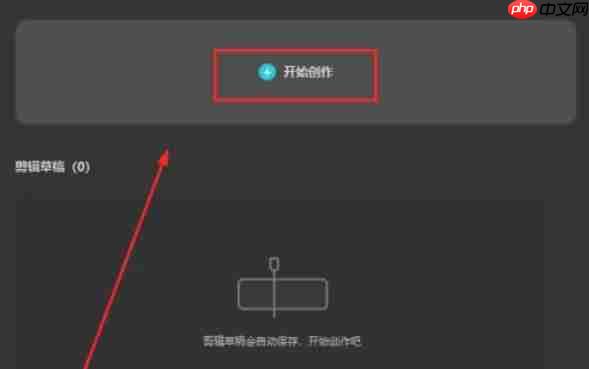
第二步
在素材库中选择“故障动画”类别(也可根据实际需求选择其他类型素材),将一段视频拖拽至时间轴,作为背景画面。
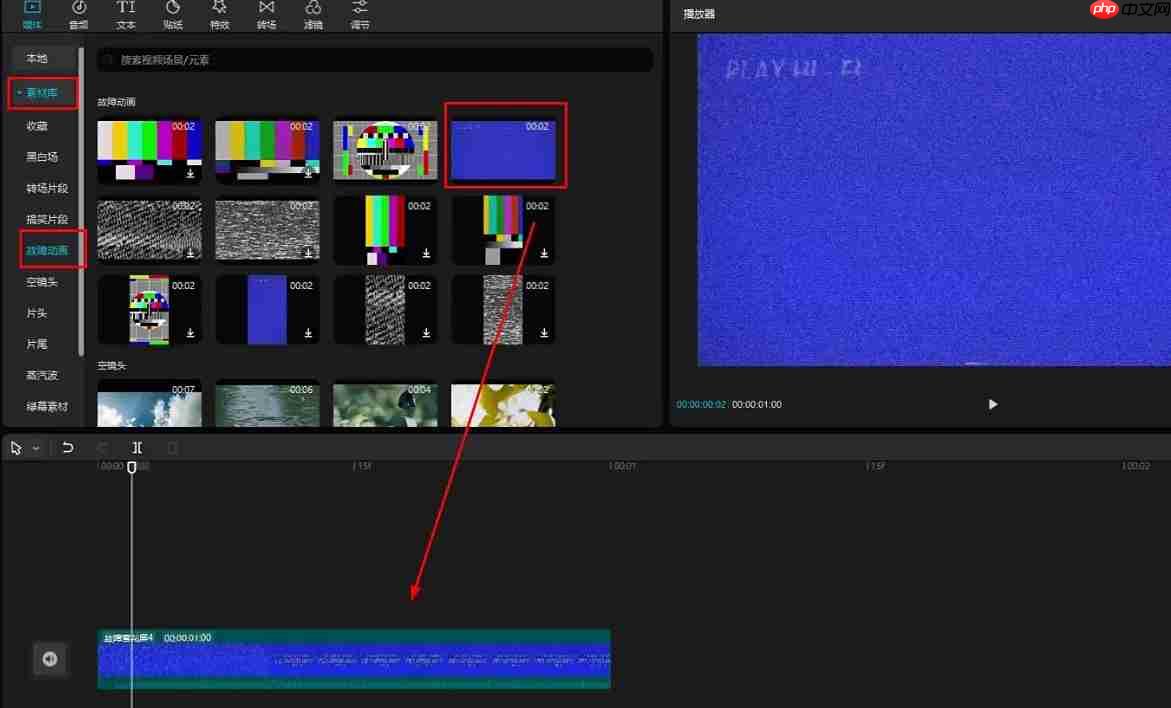
第三步
再次从素材库中选取一段视频,拖入时间轴,并将其放置在上一视频的轨道上方,此时上方视频将默认覆盖下方视频内容。
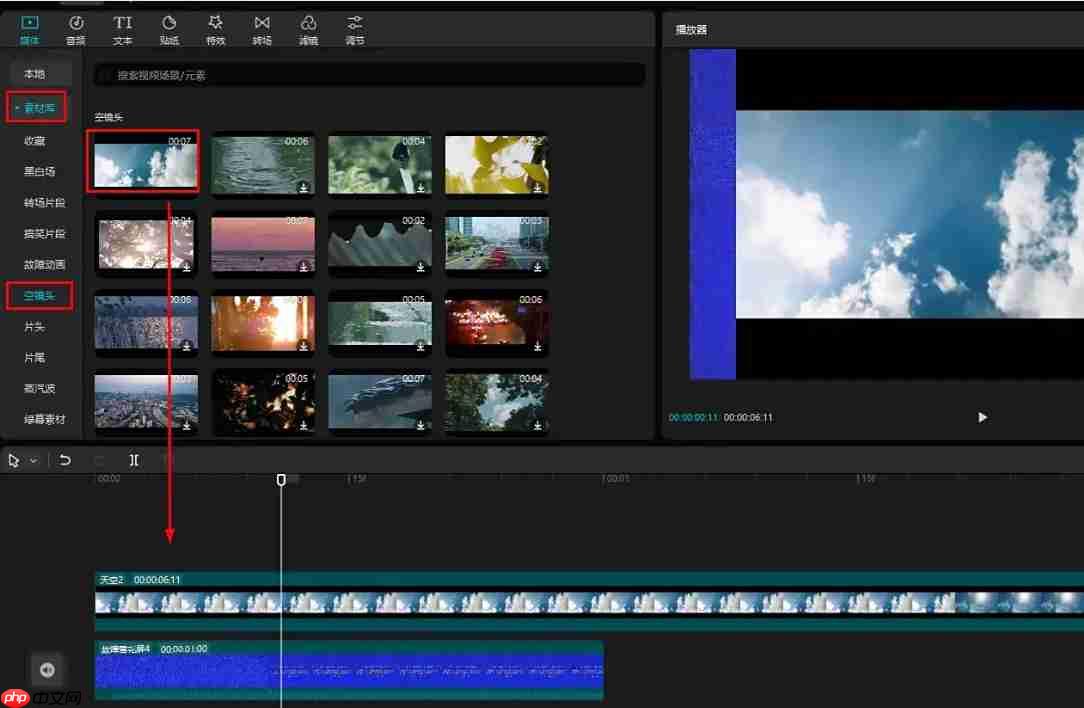
第四步
选中上方视频(即要作为画中画显示的视频片段),将鼠标移至视频画面的任意一角,按住鼠标左键并向内或向外拖动,调整视频大小至合适比例,画中画效果即初步完成。
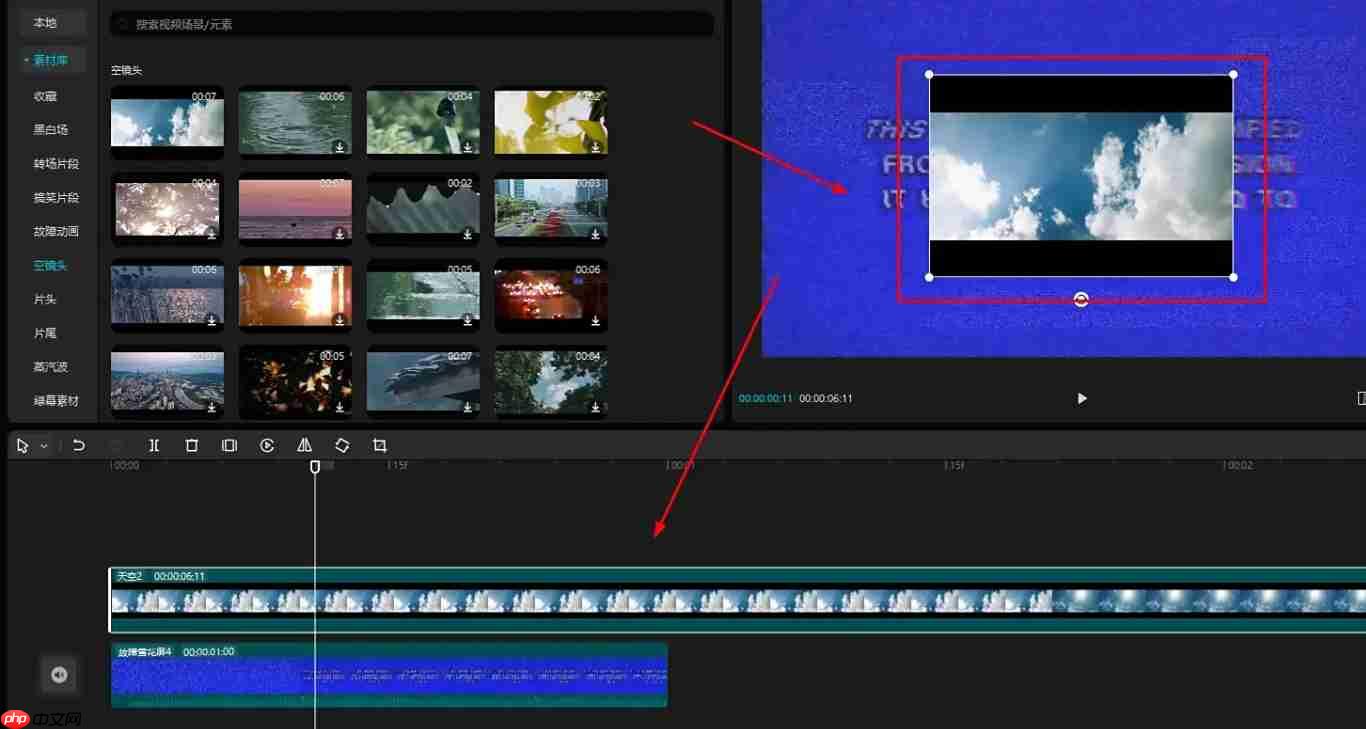
第五步
若只需保留画中画视频中的某一部分,可先选中该视频片段,随后点击时间轴上方工具栏中的“分割”按钮(图标通常为剪刀形状),在所需位置点击进行分割,删除多余部分即可。
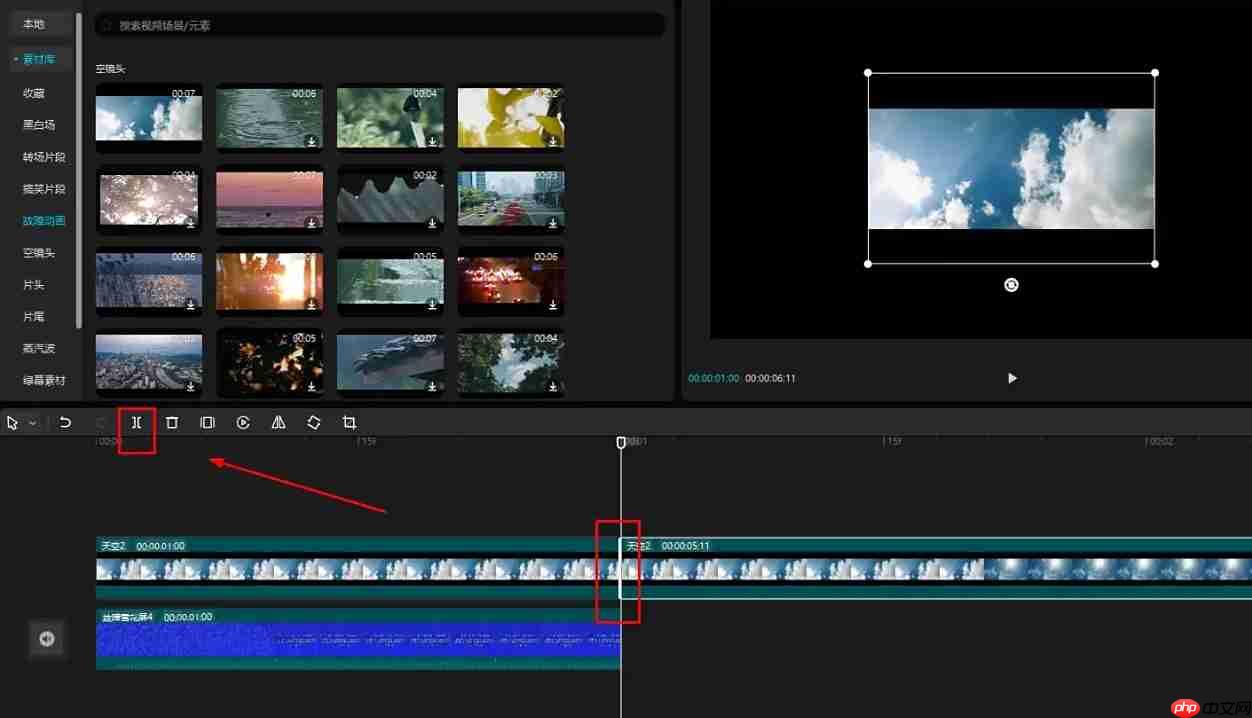
免责声明
游乐网为非赢利性网站,所展示的游戏/软件/文章内容均来自于互联网或第三方用户上传分享,版权归原作者所有,本站不承担相应法律责任。如您发现有涉嫌抄袭侵权的内容,请联系youleyoucom@outlook.com。
同类文章
天价AI显卡3年内淘汰,14万亿营收方能回本
9月26日消息,AI的重要性已经无需强调,各大企业现在对AI的投资可以说用疯狂来形容,谁也不希望失败,都在重金赌未来。然而AI行业的烧钱速度可能也是历年来科技领域之最,微软、Meta、谷歌等公司的投
微软Win10 19045.6396更新发布 修复SMBv1连接问题
9 月 26 日消息,科技媒体 NeoWin 昨日(9 月 25 日)发布博文,报道称微软面向 Windows 10 系统推送 KB5066198 可选更新,这也是 Windows 10 系统结束
英特尔对比图表曝光:酷睿 Ultra 200S 系列处理器性价比优于 AMD Ryzen 9000 系列
9 月 26 日消息,科技媒体 Wccftech 昨日(9 月 25 日)发布博文,报道称一组英特尔对比图表照片,称在游戏性能 价格比上,其新款 Arrow Lake 桌面处理器优于 AMD
特朗普拟推芯片关税新规:按芯片数对外国电子设备征税
9月27日消息,特朗普又想要搞大事了,其考虑根据芯片数量对外国电子设备征收关税。三位知情人士称,特朗普政府正在考虑根据每台设备中的芯片数量对外国电子设备征收关税。美国商务部将征收的关税相当于进口产品
11月微软Edge将严控恶意扩展,自动清理风险插件
9 月 26 日消息,科技媒体 Windows Report 今天(9 月 26 日)发布博文,报道称微软正为 Microsoft Edge 浏览器开发新安全功能,自动检测并移除恶意的“侧载扩展”
相关攻略
热门教程
更多- 游戏攻略
- 安卓教程
- 苹果教程
- 电脑教程